Apple Watch håndterer en masse kommunikation. Du kan foretage telefonopkald, du kan sende og modtage tekster, og ja, du kan endda doodle eller sende dit hjerteslag. Apple Watch's kommunikationsevner har deres fordele, men også nogle begrænsninger. Sådan gør du alt, plus hvad du ikke kan gøre.
For at være klar er Apple Watch ikke sin egen stand-alone kommunikationsenhed - i det mindste ikke denne første version. Alle Apple Watch-meddelelser kræver, at din iPhone skal være på og modtage celle- eller datatjeneste: Sådan viser uret opkald og meddelelser. Din iPhone skal også være forbundet til dit ur via Bluetooth eller på samme Wi-Fi-netværk.

Teksting (og emoji)
Når folk skriver eller sender iMessages, kommer de op på Apple Watch ligesom de gør på iPhone. Du kan klikke på en for at svare, eller klikke på urets sideknap for at komme til dine yndlingsvenner og sende en tekst derfra eller åbne en fristående Messages-app. Du kan også bede Siri om at sende en besked til nogen, hvis du tør.
Ved at trykke "svar" opstår der tre måder at reagere på: med stemme, med en liste over forhåndskrevne hurtige beskeder eller ved brug af emoji. Der er intet tastatur.

Voice diktat fungerer som det gør på Googles Android Wear-ure: Transkriptioner er noget hurtige og generelt præcise, men ulykker sker - og der er ingen måde at redigere en besked på. Du bliver nødt til at prøve igen, eller du kan sende den aktuelle lydbesked som på iPhone. (Jeg foretrækker lydklipet.)
Forudindstillede svar kan redigeres i iPhone Apple Watch-appen. De er små ord eller sætninger, du kan bruge som hakket hurtige svar: "Ja, " "måske" "tak", "kører sent" eller "min salat faldt bare", uanset hvad du ønsker.

Emoji tilbyder flere måder at svare på: Først vil du se et stort smilende ansigt. Spinning den digitale krone på siden af uret morphs ansigtet i alle slags følelser. Stop med en (de er mest bizarre), og klik på send. Eller tryk ned for at ændre farven på ansigtet. Stryg til venstre eller højre, og du kan vælge andre emoji typer, fra animerede hjerter til animerede disembodied hænder, som alle tager lidt længere tid at sende end almindelige meddelelser. Endelig kan du vælge mellem hundredvis af almindelige gammeldags emoji; skub til du ser emoji-nettet, rul derefter ned og vælg dem, du vil have.
Gør telefonopkald
Apple Watch er som en lille højttalertelefon. Men det har brug for din iPhone til at hjælpe med at modtage og placere disse opkald. Overvej det en slags Bluetooth-headset til dit håndled.
Hvis et opkald kommer ind, vil dit ur ringe. Du kan trykke for at svare og tale. Apple Watch's indbyggede mikrofon henter min stemme i et almindeligt rum samt iPhones højttalertelefonfunktion gør det. Apple Watch har også en højttaler, så du kan lytte. Men det maksimale volumen er stadig ret lavt, og du skal måske hæve dit håndled for at høre.
Hvad med at forbinde Bluetooth-hovedtelefoner til et opkald? Det kan du ikke. Apple Watch giver dig i øjeblikket ikke mulighed for at foretage opkald via et headset, mærkeligt nok. Og det kan heller ikke rulle opkald, mens du lytter til din iPhone med trådløse hovedtelefoner; for eksempel, hvis du har din telefon i lommen og hovedtelefonerne, og du foretager et opkald på Apple Watch, bliver det kun et højttalertelefonopkald.
Hvis du vil fortsætte opkaldet på din telefon, skal du låse din iPhone op og trykke på den grønne bjælke øverst, der viser dit igangværende telefonopkald. Du overfører den til iPhone, og Apple Watch-opkaldet afbrydes problemfrit.

For at foretage opkald kan du klikke på sideknappen på uret for at hente en ring af dine favoritkontakter og dreje den digitale krone for at vælge en: Tryk og du kan foretage et opkald ved at trykke på det lille telefon-headsetikon under navnet på din kontaktperson .
Der er også en separat Watch-app til telefonopkald: klik på kronen for at komme til appenettet, sveip rundt for at finde den, der ligner et grønt telefonikon, og tryk for at åbne en liste over kontakter, seneste opkald, favoritter og voicemails. . Herfra kan du gennemse listerne og trykke for at ringe til nogen.

Digital Touch: En social klub til Apple Watch-ejere
Hvis du kender nogen, der har en Apple Watch, tillykke! Du er en del af en særlig lille gruppe, der kan kommunikere med ekstra værktøjer kaldet Digital Touch.
For at komme til dem skal du åbne en kontakt på din venring (tryk på sideknappen) og tryk derefter på det lille centerikon under deres kontaktnavn: det ligner en pegende hånd. Skærmen bliver så tom, og nu kan du straks kommunikere med nogle funky værktøjer.
Doodle : Tegn på skærmen med din finger, og du skitser, uanset hvad du vil. Smiley ansigter, en blomst, en tegneserie dinosaur. Det er ikke let at passe meget på den lille skærm, men du kan blive kreativ. For at ændre farven skal du trykke på cirklen øverst til højre. Skissen sendes til en Apple Watch-bruger nøjagtigt som du skrev det, som i realtid. Du får skitser fra dine Apple Watch-venner på samme måde.
Tryk : Hurtigt at trykke på skærmen kan bruges til at sende et lille mønster af vandhaner. Igen vil den anden person modtage dem med den hastighed og rytme, du har tappet dem ind.

Heartbeat : Hold to fingre på skærmen, og Apple Watch vil måle dit faktiske hjerteslag og sende det ud. Du vil se og føle et knust hjerte under dine fingre. Det er et mærkeligt, intimt lille festtrick, der er bedre for par end afslappede bekendtskaber (tillid til mig).
Kommunikerer i andre apps
Andre apps tillader også kommunikation. Twitter tillader favoritter, retweets eller svar ved voice dictation, og andre messaging apps begynder at tillade lignende funktioner. For eksempel er Mail en indbygget app på Apple Watch, der giver dig mulighed for at læse og slette meddelelser, men ikke svar.
Det er det grundlæggende. Som Apple Watch udvikler sig, er der bundet til at være yderligere apps og teknikker. Held og lykke!
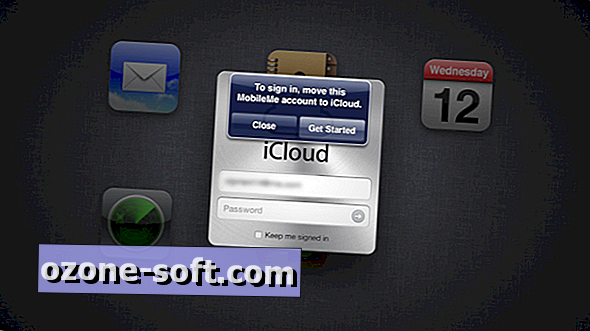




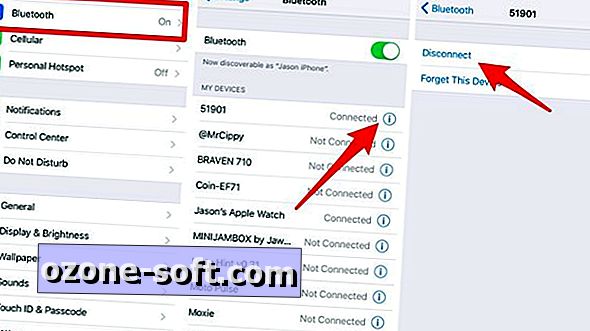







Efterlad Din Kommentar